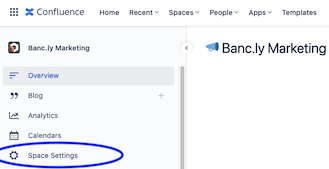Gestionar los permisos
Como administrador de Confluence, puedes gestionar los usuarios, los grupos y los permisos de forma manual o puedes añadir dominios aprobados para añadir a tu sitio a cualquier persona que se registre con un dominio aprobado sin una invitación.
Gestionar permisos globales
Los administradores del sitio que cuenten con una suscripción de pago también pueden realizar estas tareas.
Seguir
- En la barra de navegación superior, haz clic en el icono de engranaje y accede a la configuración de tu sitio.
- En el navegador lateral de configuración, ve a Permisos globales.
- Asegúrate de que estás en la pestaña Grupos de usuarios y, a continuación, haz clic en Editar.
- Si quieres conceder permiso, marca la casilla de verificación. De lo contarlo, desmárcala.
- Cuando hayas terminado, haz clic en Guardar
Para gestionar los permisos globales, que se aplican a todo el sitio de Confluence, debes ser administrador del sitio de Confluence.
Los permisos globales te permiten controlar:
- Quién puede crear un espacio
- Los usuarios que pueden acceder a los perfiles de usuario
- Si los usuarios sin licencia pueden acceder al sitio
- Qué aplicaciones pueden acceder al sitio
Los permisos están disponibles en los planes Standard, Premium y Enterprise.
Los administradores del plan Premium pueden copiar los permisos de un espacio a otro y los administradores del sitio o espacio pueden agrupar a los usuarios y asignar todos los permisos a la vez, en lugar de uno a uno.
Profundiza en la gestión de los permisos de Confluence:
Ponte en marcha con la gestión de permisos a nivel de página.
Consulta nuestra página de soporte para obtener información completa paso a paso sobre los permisos globales.
Más información sobre cómo invitar y gestionar usuarios.
Organiza y personaliza tu espacio de Confluence
Aprende a organizar y personalizar tu espacio de Confluence de forma eficaz.
Prácticas recomendadas de Confluence
Aprende a integrar Confluence en tus herramientas empresariales favoritas.